W tym poście omówimy, jak przywrócić ustawienia fabryczne iPhone’a X, jak przywrócić ustawienia fabryczne iPhone’a x bez hasła Apple ID lub bez iTunes, a także przeczytaj uważnie ten post, jeśli chcesz się dowiedzieć, jak to zrobić.

Spis treści:
Jak przywrócić ustawienia fabryczne iPhone’a X
Przed przywróceniem ustawień fabrycznych na swoim urządzeniu pamiętaj, że jest to środek ekstremalny i spowoduje usunięcie wszystkich danych i informacji z Twojego iPhone’a. Po przywróceniu ustawień fabrycznych będziesz musiał całkowicie zacząć od nowa. Wykonaj czynności podane poniżej.
1. Najpierw przejdź do aplikacji Ustawienia na swoim urządzeniu.
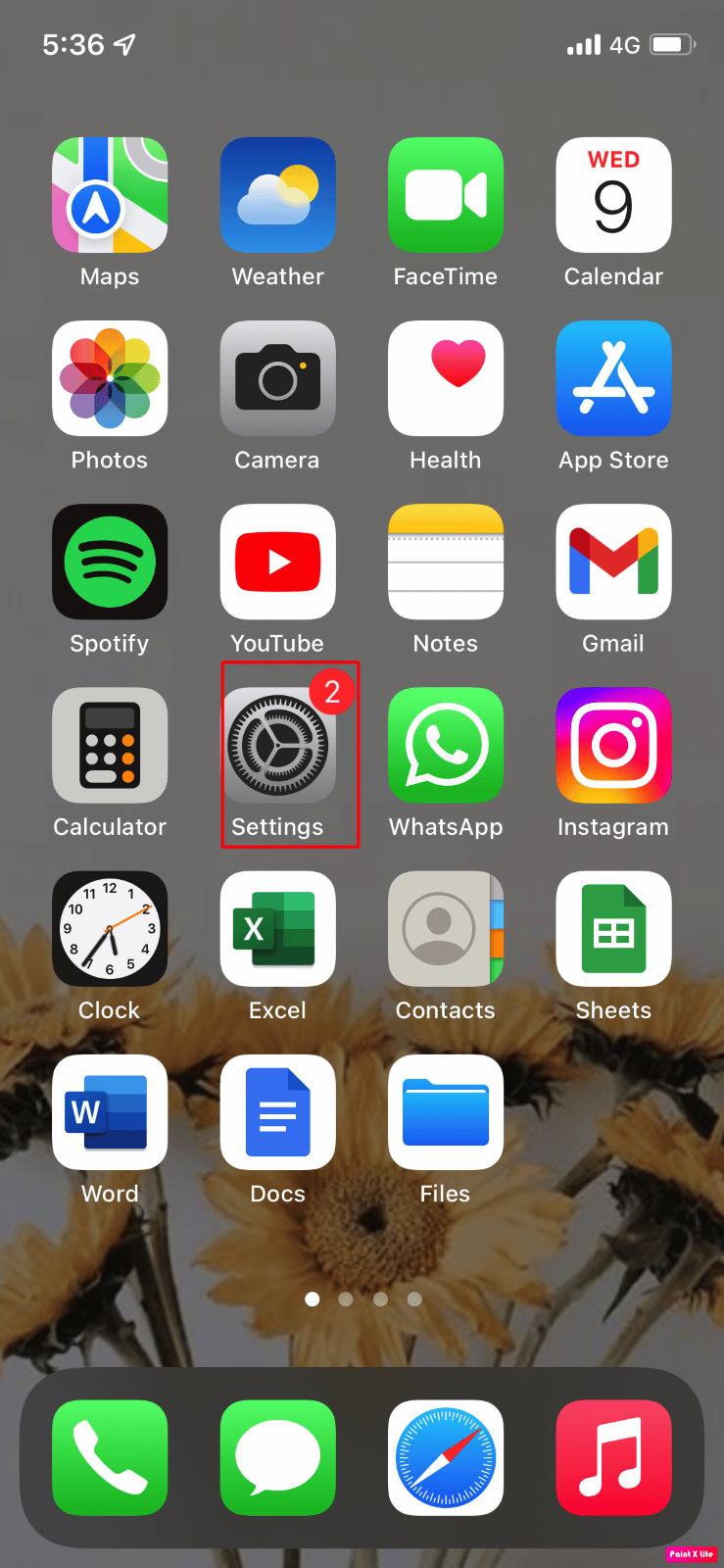
2. Następnie przejdź do opcji Ogólne i dotknij opcji Przenieś lub zresetuj iPhone’a.
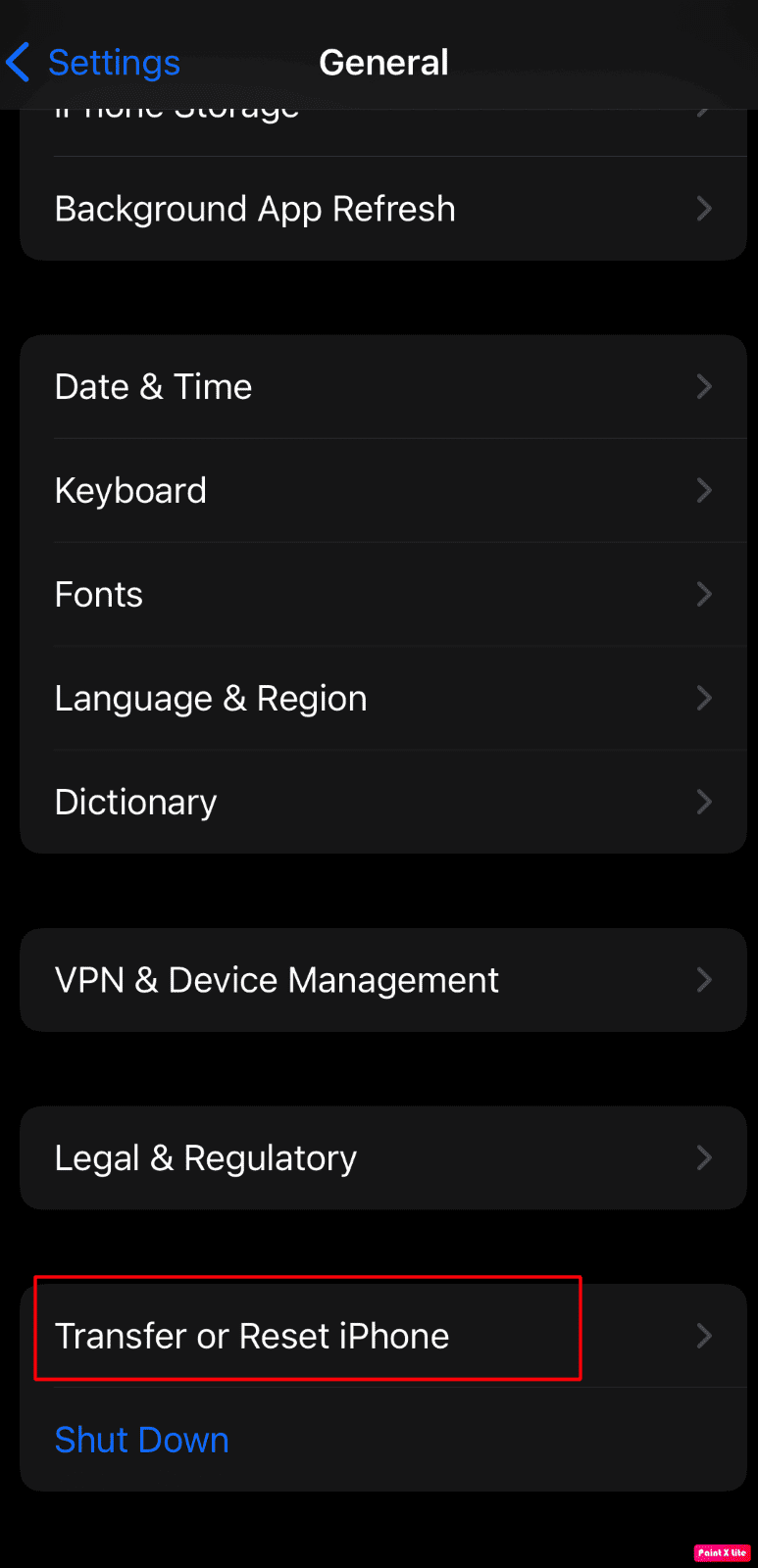
3. Następnie dotknij opcji Wymaż całą zawartość i ustawienia.
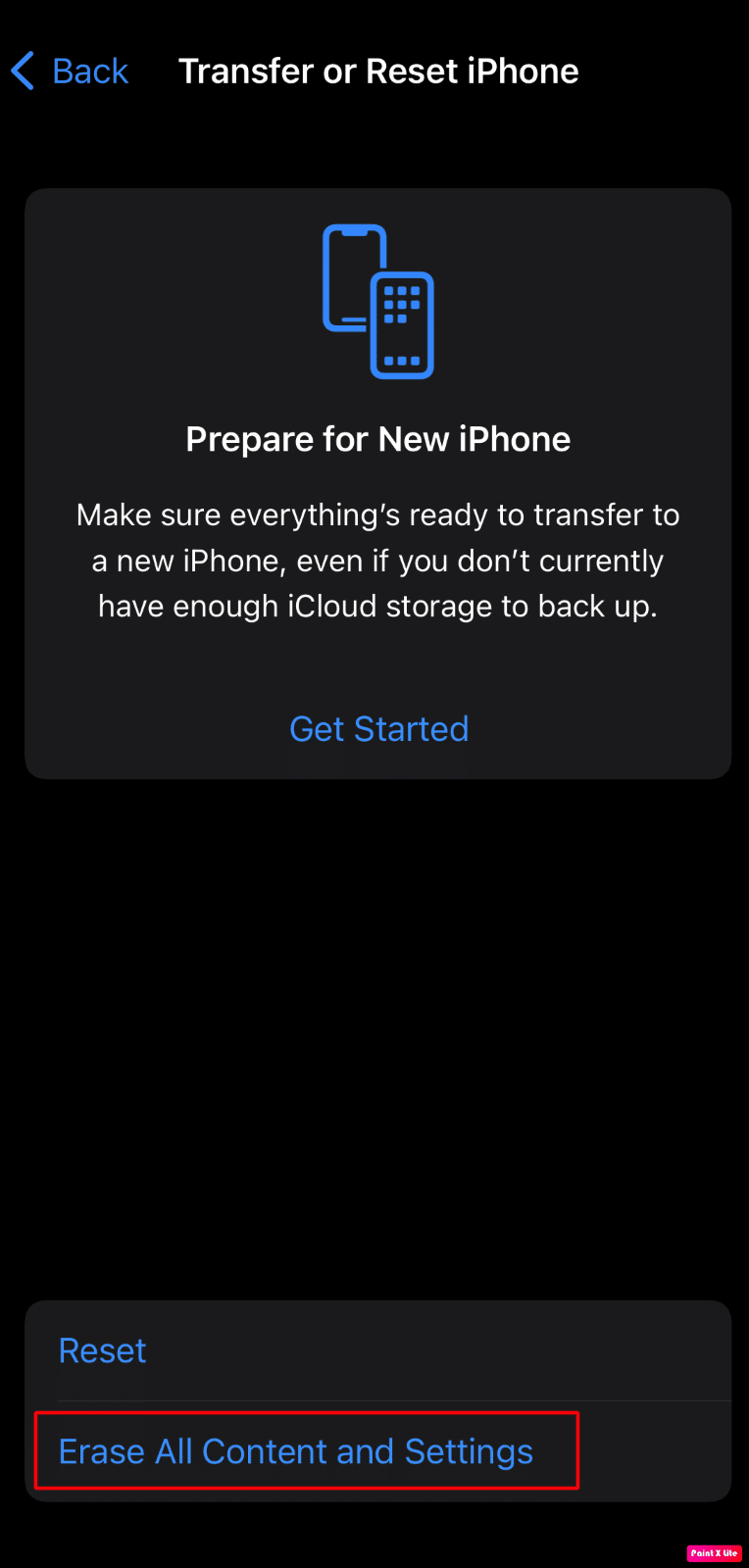
Jak przywrócić ustawienia fabryczne iPhone’a X bez hasła Apple ID
Możesz zresetować urządzenie bez hasła Apple ID, jak pokazano poniżej.
1. Najpierw musisz wyłączyć iPhone’a, aby to zrobić, wykonaj czynności podane poniżej.
-
Na iPhonie bez przycisku Home: Musisz nacisnąć i przytrzymać przycisk zwiększania lub zmniejszania głośności oraz przycisk boczny, aż na ekranie pojawi się suwak czasu do wyłączenia. Następnie przesuń suwak wyłączania, aby wyłączyć urządzenie.
-
Na iPhonie z przyciskiem Home: Musisz nacisnąć i przytrzymać przycisk boczny/górny, a następnie przeciągnąć suwak wyłączania, aby wyłączyć urządzenie.
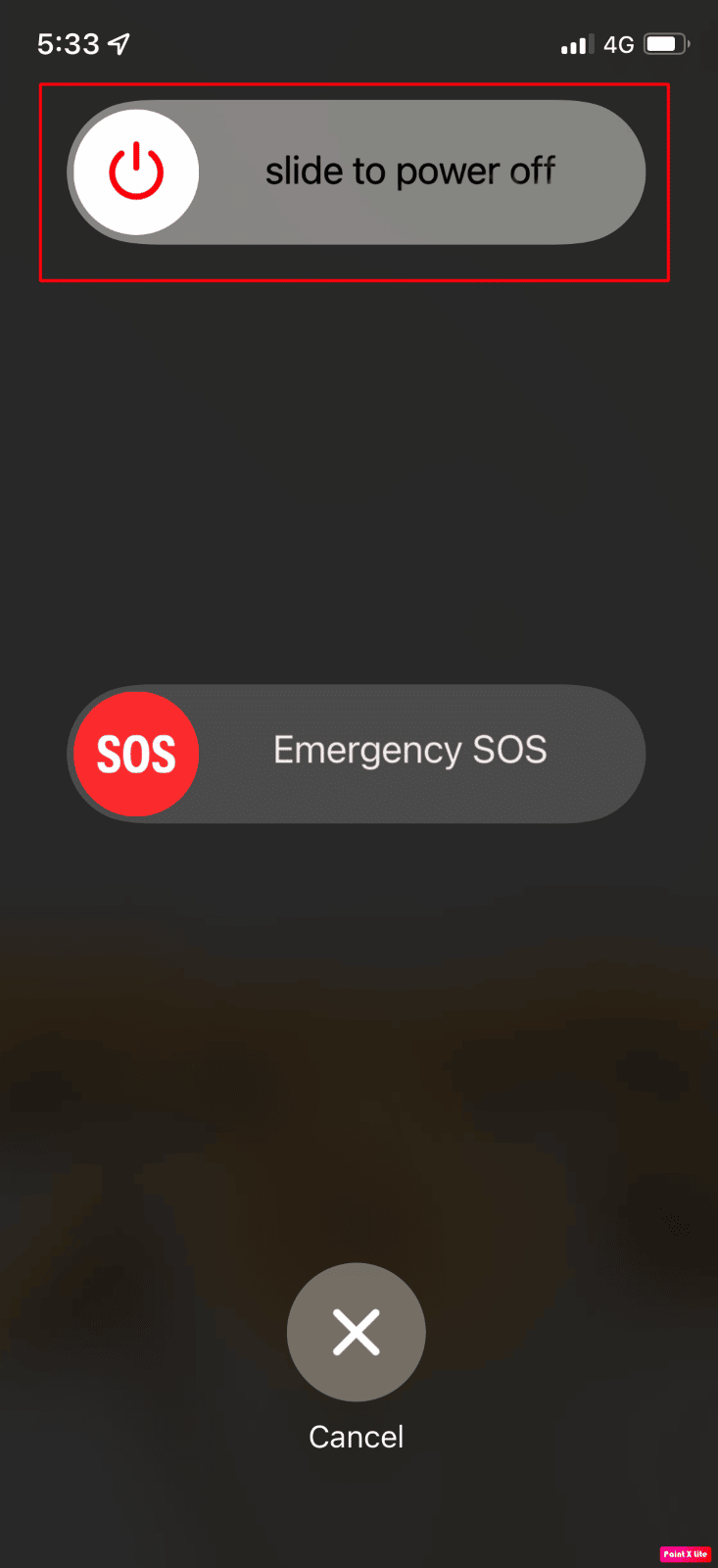
2. Po drugie, użyj odpowiedniego przycisku zgodnie z modelem iPhone’a, aby przełączyć urządzenie w tryb odzyskiwania.
-
W przypadku iPhone’a 8 i wszystkich najnowszych modeli: Skorzystaj z przycisku bocznego.
-
W przypadku iPhone’a 7: użyj przycisku zmniejszania głośności.
Następnie musisz mocno nacisnąć i przytrzymać prawy przycisk, a następnie natychmiast podłączyć iPhone’a do komputera. Nie musisz zwalniać przycisku, dopóki na iPhonie nie pojawi się ekran trybu odzyskiwania.
3. Następnie otwórz aplikację Finder na komputerze Mac lub aplikację iTunes na komputerze PC z systemem Windows. Na lewym pasku bocznym iTunes/Findera znajdziesz ikonę swojego iPhone’a. Następnie użyj opcji Przywróć iPhone’a, aby zresetować iPhone’a do ustawień fabrycznych bez hasła Apple ID.
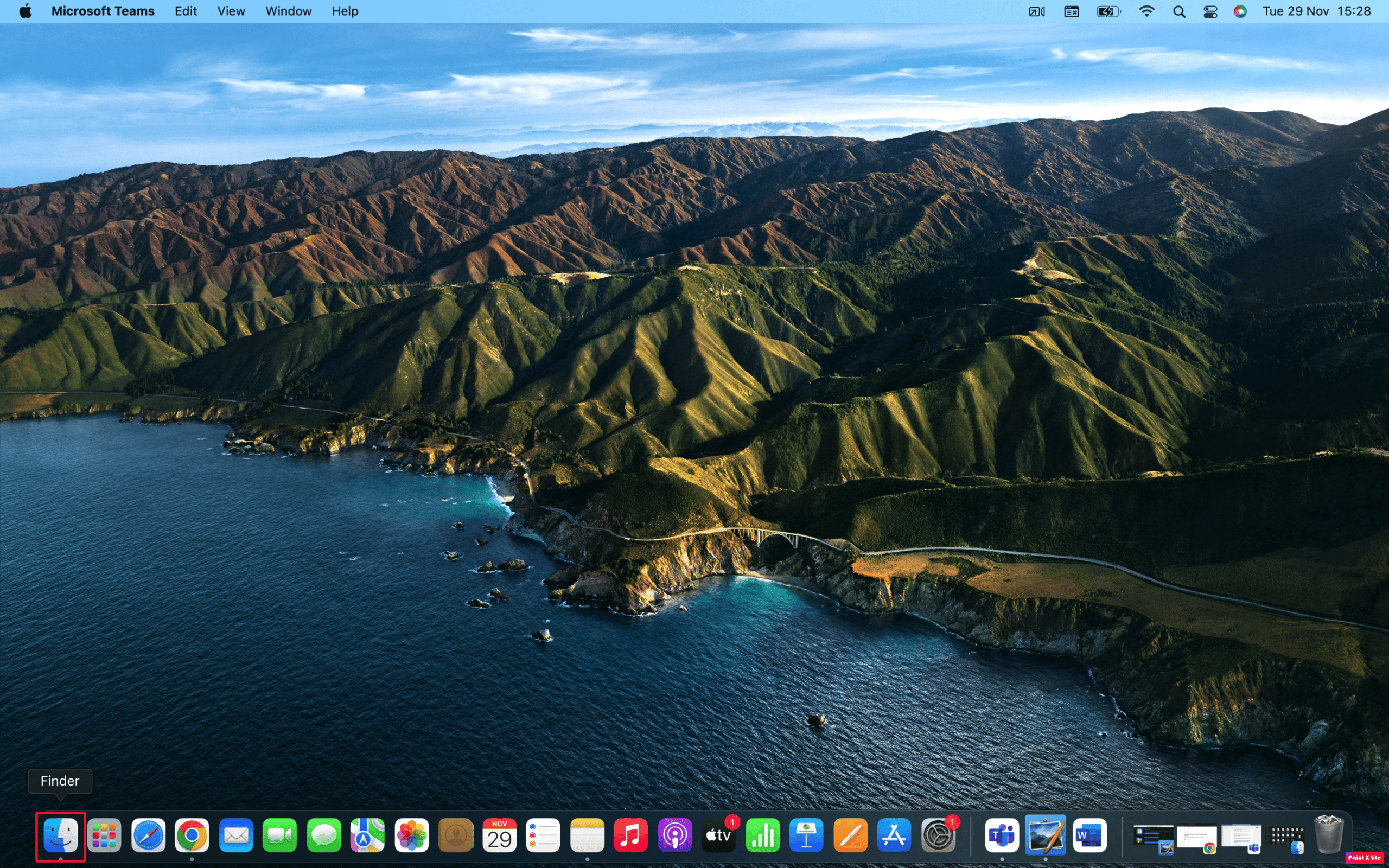
4. Następnie dotknij Przywróć i zaktualizuj, jeśli Twój iPhone nie ma najnowszego oprogramowania iOS. Następnie musisz postępować zgodnie z instrukcjami wyświetlanymi na ekranie, aby zakończyć proces. Po zakończeniu przywracania iPhone’a odłącz iPhone’a od komputera, a następnie skonfiguruj urządzenie i używaj go jako nowego.
Jak przywrócić ustawienia fabryczne iPhone’a X za pomocą przycisków
Wykonaj poniższe czynności, aby przywrócić ustawienia fabryczne iPhone’a X za pomocą przycisków.
1. Najpierw szybko naciśnij i zwolnij przycisk zwiększania głośności.
2. Następnie naciśnij przycisk zmniejszania głośności i szybko go zwolnij.
3. Następnie naciśnij i przytrzymaj przycisk boczny.
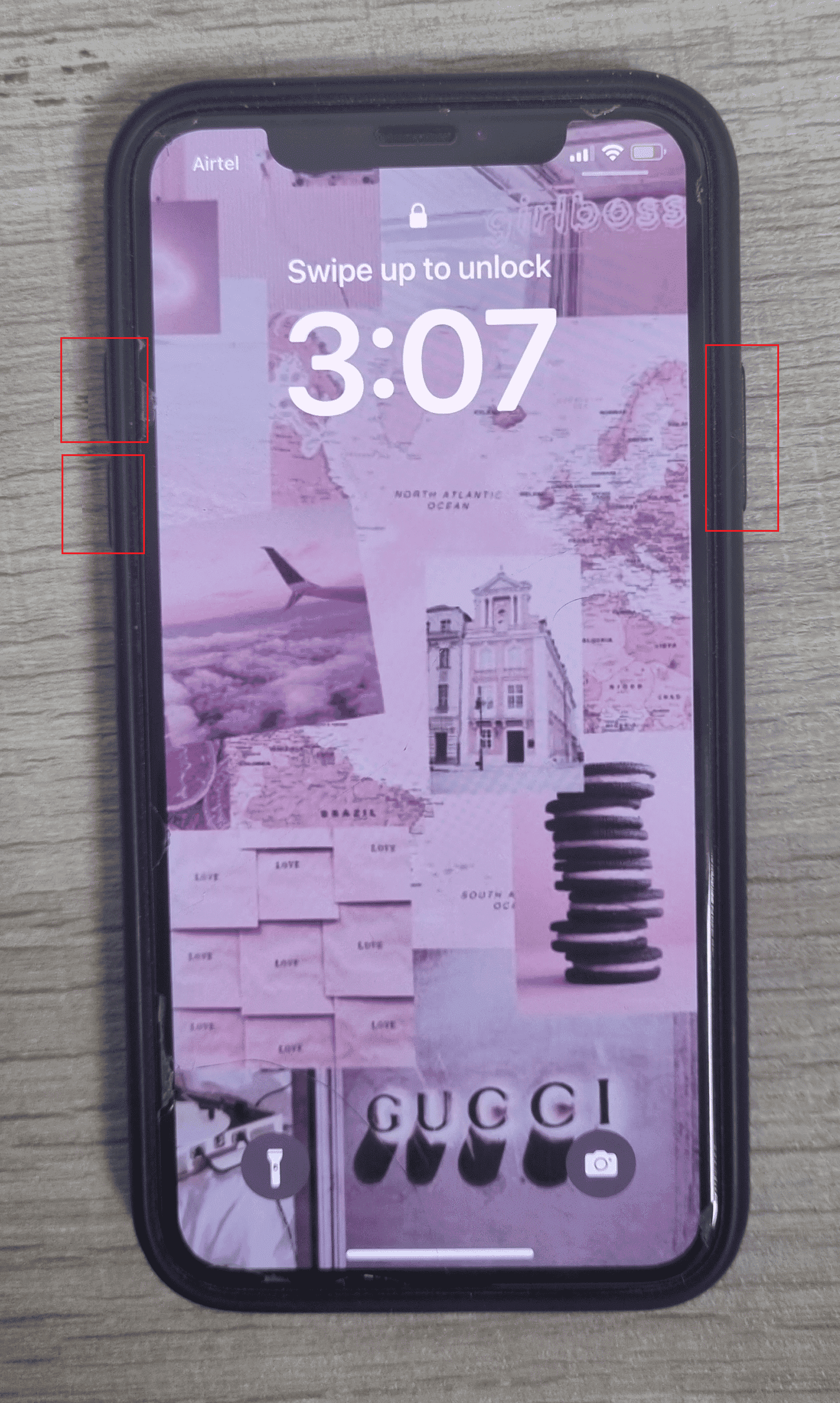
4. Na koniec, gdy logo Apple pojawi się na ekranie, zwolnij boczny przycisk.
Po wykonaniu tej czynności możesz spróbować przywrócić urządzenie do ustawień fabrycznych. Aby przywrócić ustawienia fabryczne, wykonaj podane kroki.
1. Najpierw przejdź do aplikacji Ustawienia na swoim urządzeniu.
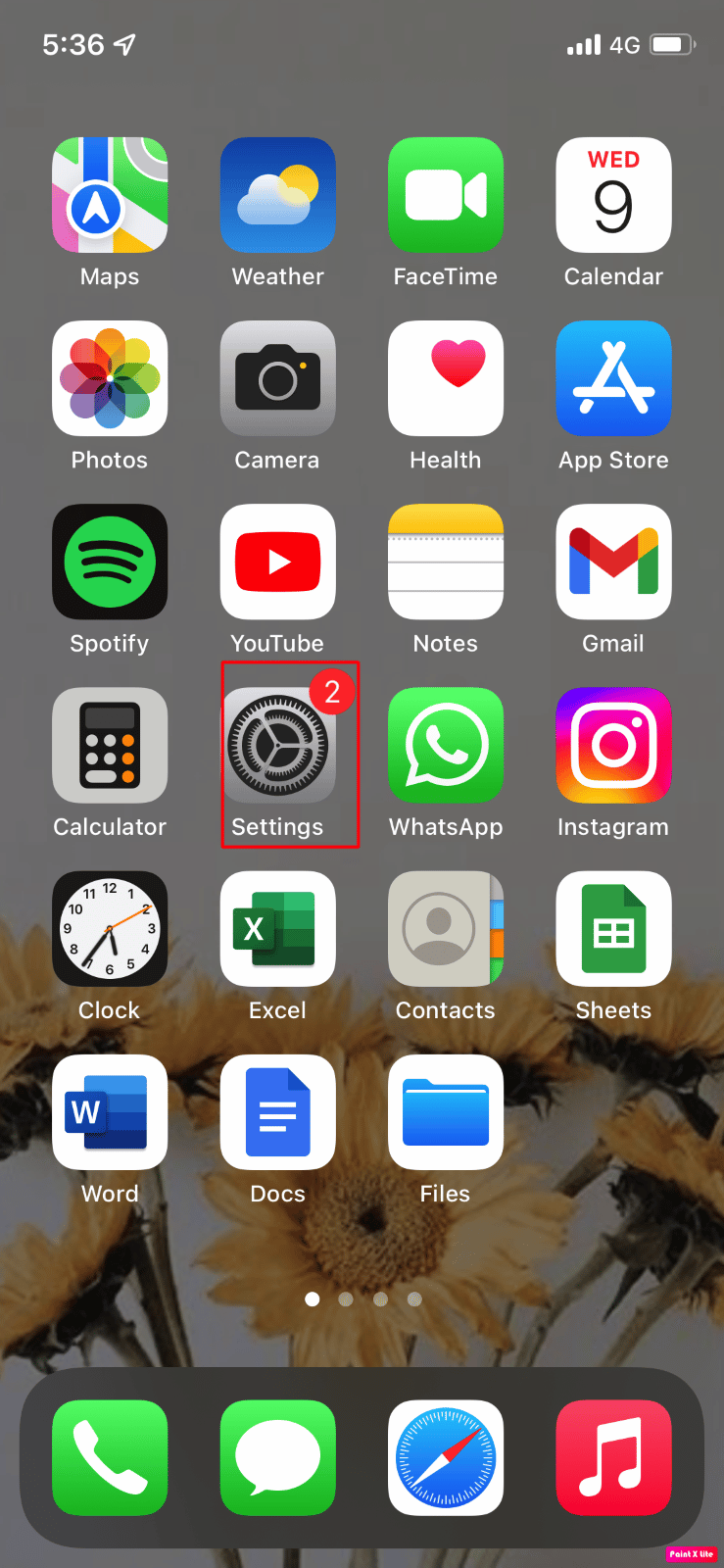
2. Następnie przejdź do opcji Ogólne i dotknij opcji Przenieś lub zresetuj iPhone’a.
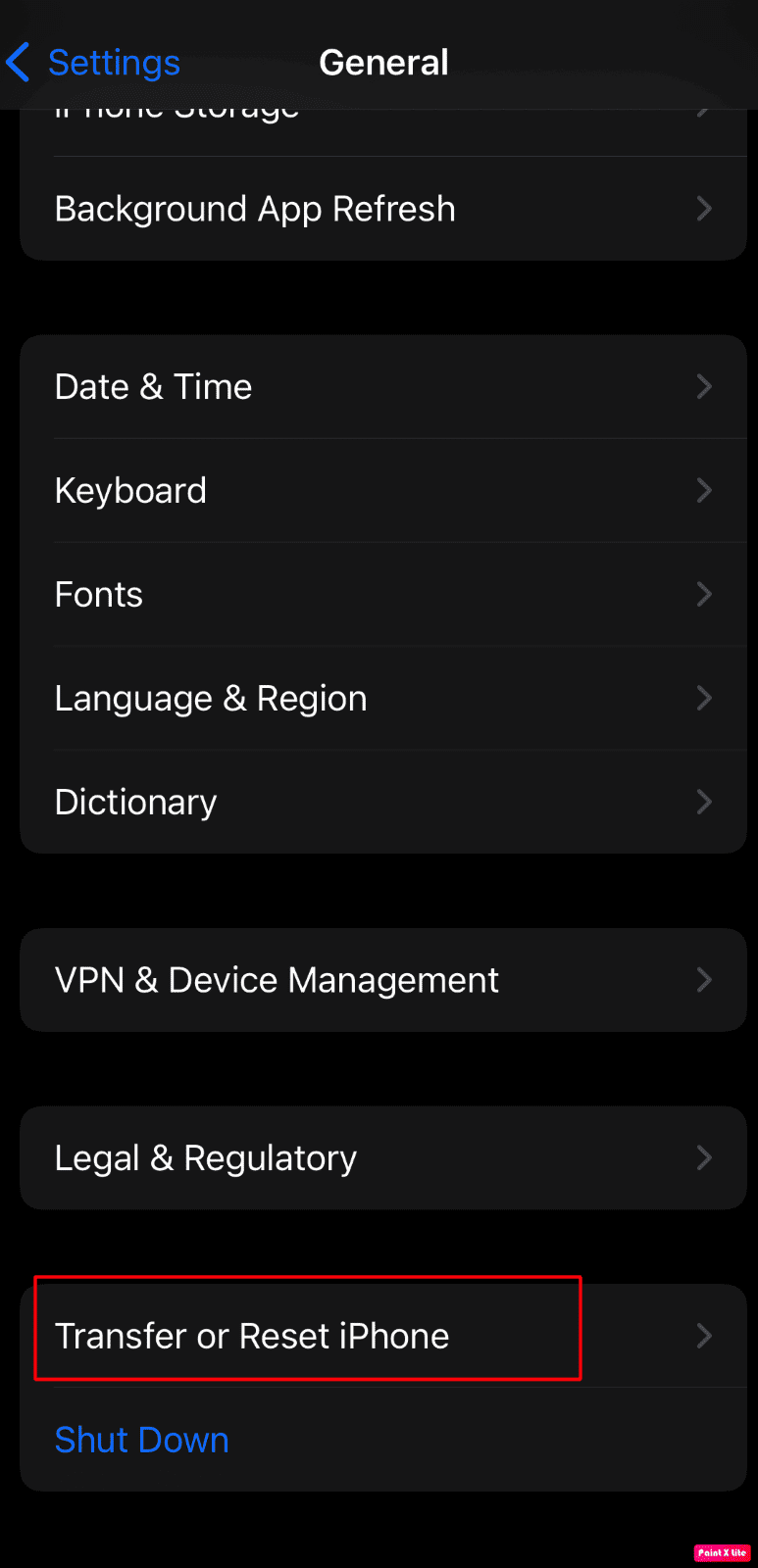
3. Następnie dotknij opcji Wymaż całą zawartość i ustawienia.
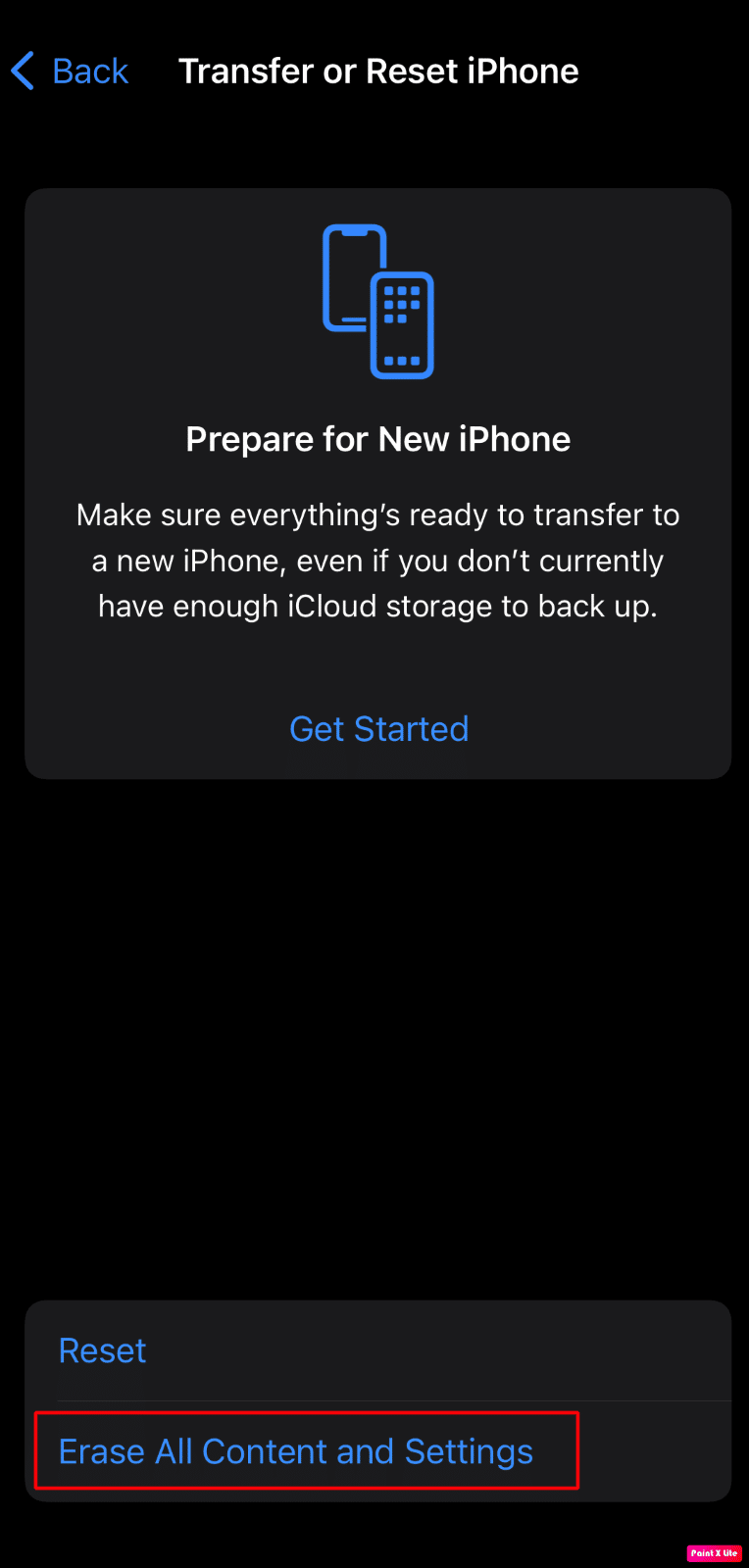
Jak przywrócić ustawienia fabryczne iPhone’a X bez iTunes
Chcesz wiedzieć, jak przywrócić ustawienia fabryczne iPhone’a x bez iTunes, wykonaj czynności podane poniżej.
Metoda 1: Reset do ustawień fabrycznych bez iTunes przy użyciu Ustawień
1. Najpierw przejdź do aplikacji Ustawienia na swoim urządzeniu.
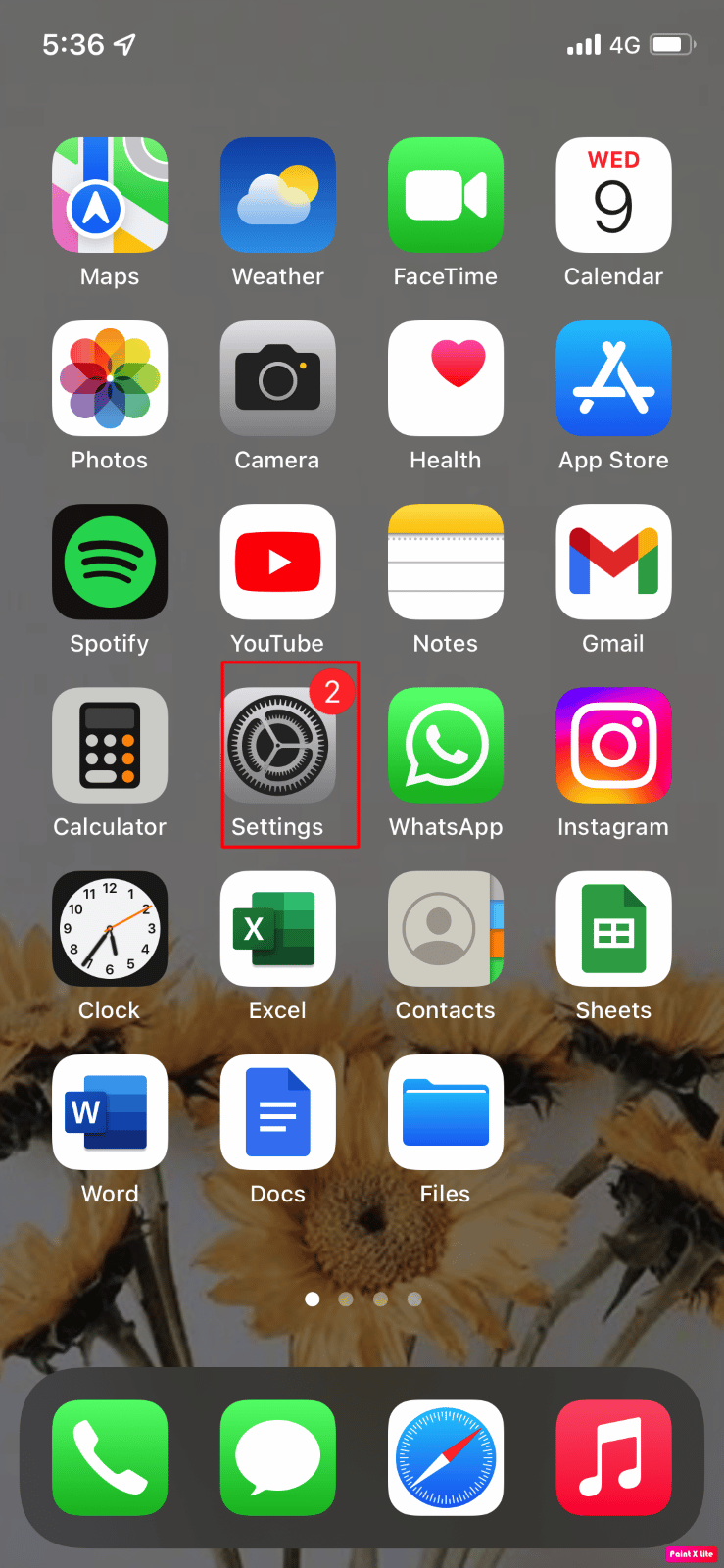
2. Następnie przejdź do opcji Ogólne i dotknij opcji Przenieś lub zresetuj iPhone’a.
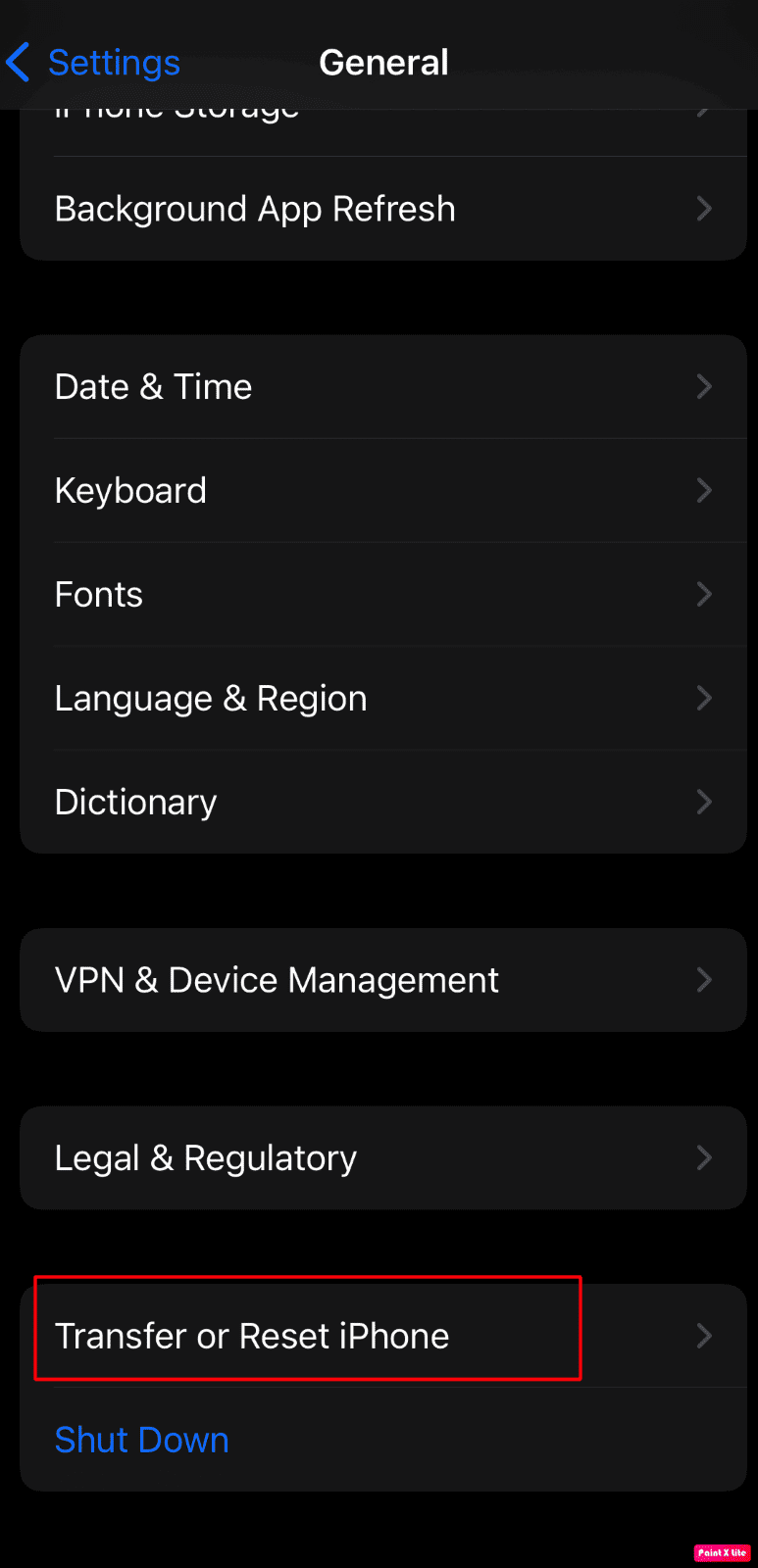
3. Następnie dotknij opcji Wymaż całą zawartość i ustawienia.
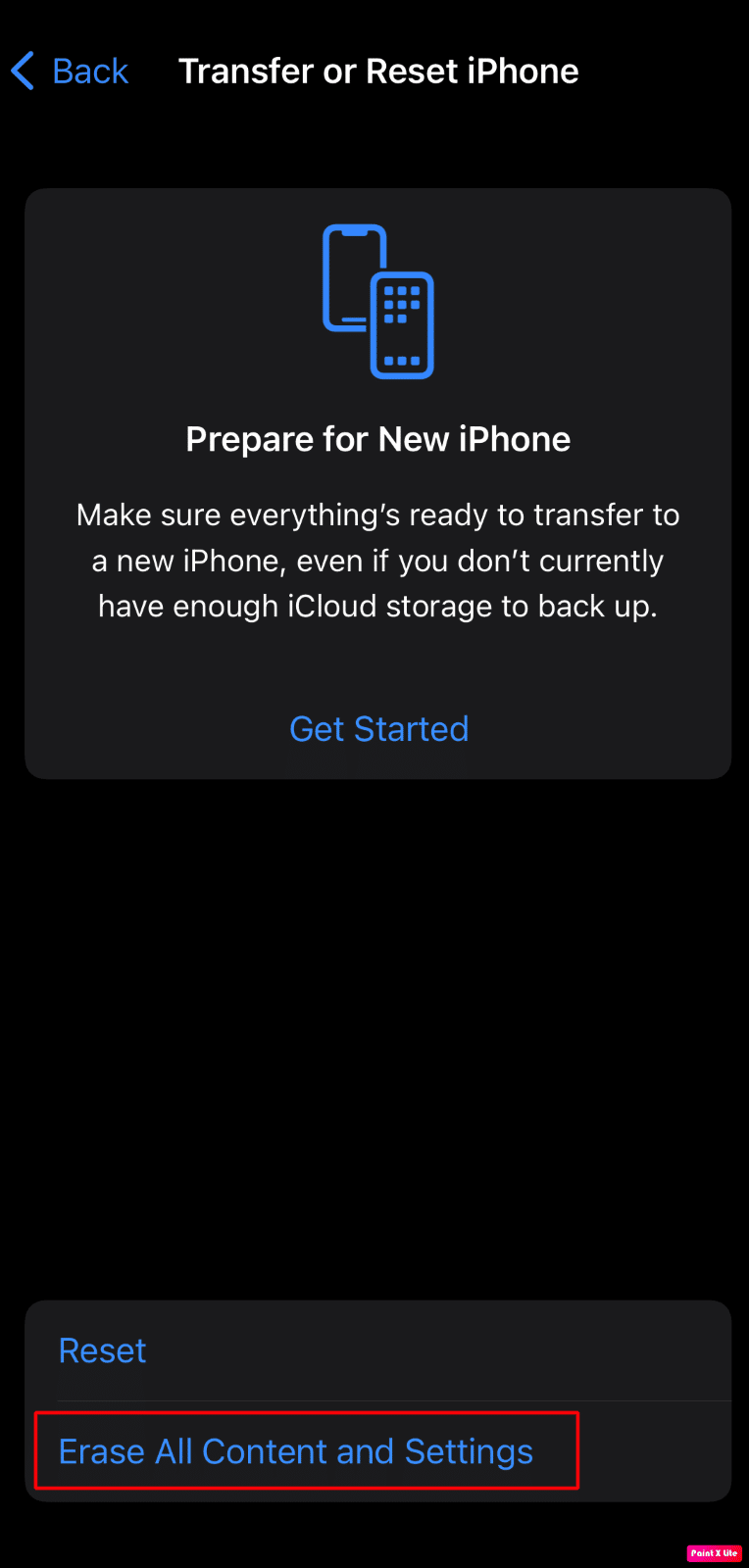
Metoda 2: Przywracanie ustawień fabrycznych bez iTunes przy użyciu funkcji Znajdź mój iPhone
1. Najpierw na swoim komputerze musisz otworzyć plik icloud.com.
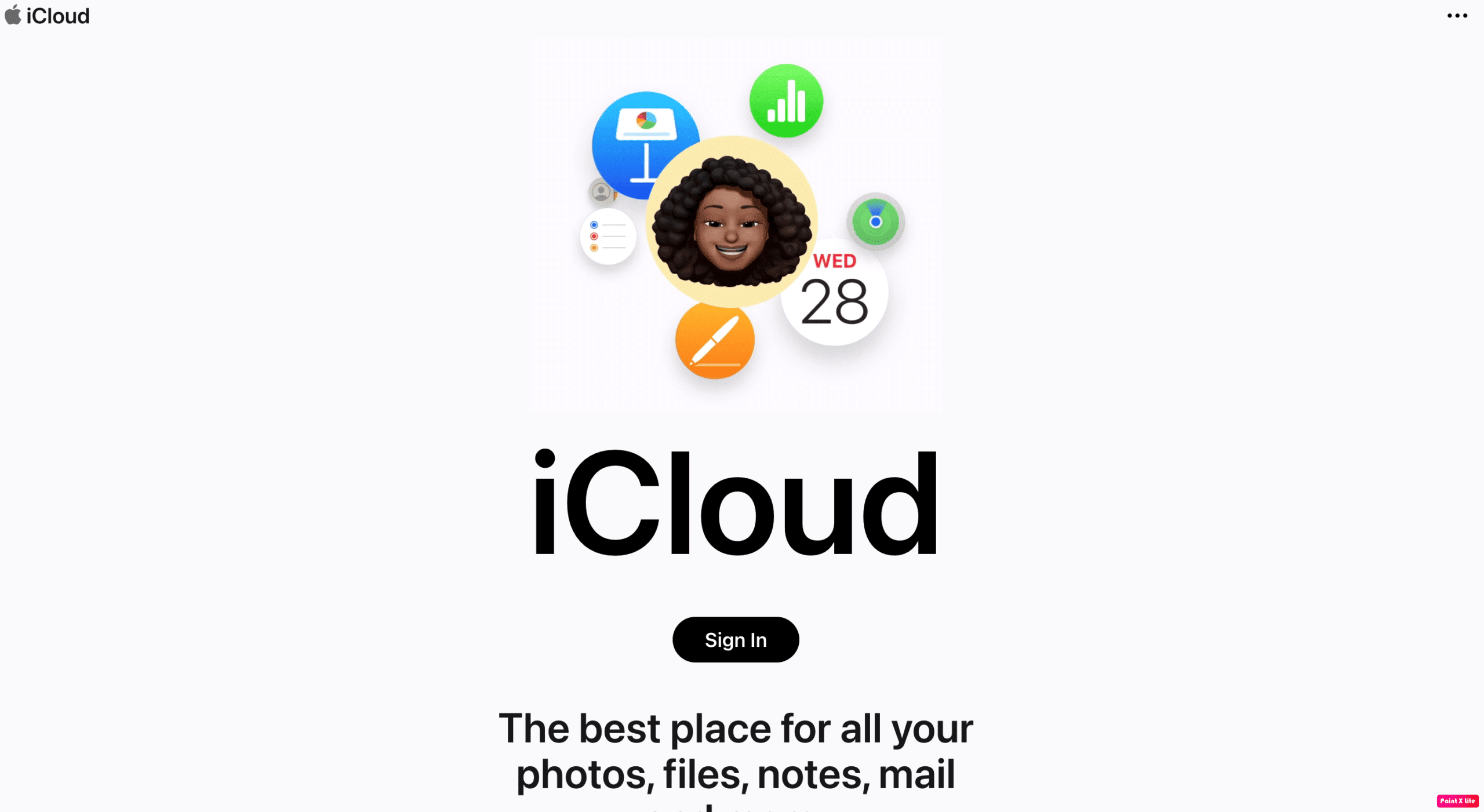
2. Następnie zaloguj się przy użyciu swojego Apple ID i hasła.
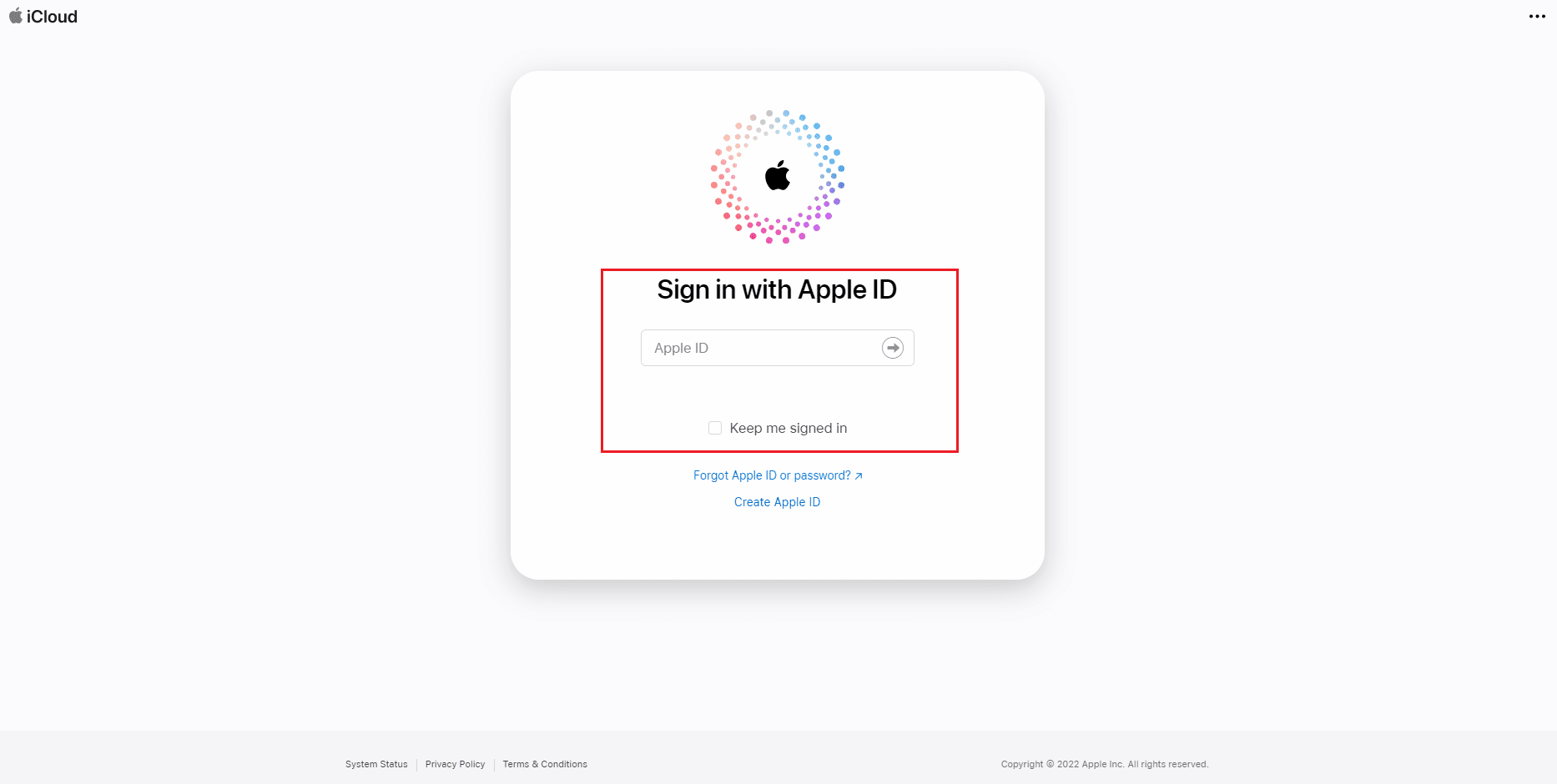
3. Następnie wybierz opcję Znajdź mój iPhone.
4. W konsekwencji dotknij menu urządzenia w górnym rogu okna przeglądarki.
5. Następnie wybierz iPhone’a, którego chcesz wymazać.
6. Na koniec dotknij ikony Wymaż iPhone’a.
***
Mam nadzieję, że ten artykuł okazał się pomocny, ponieważ omówiliśmy, jak przywrócić ustawienia fabryczne iPhone’a X bez iTunes i nie tylko. Możesz regularnie odwiedzać naszą stronę w celu uzyskania aktualizacji. Jeśli masz jakieś pytania lub sugestie, skomentuj poniżej.

